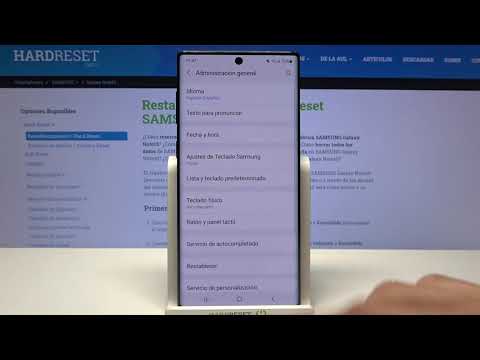
Contenido
Los problemas de conectividad se encuentran entre los problemas más comunes que pueden encontrar los usuarios de teléfonos inteligentes de vez en cuando. Incluso los propietarios del nuevo y poderoso Samsung Galaxy Note 9 podrán encontrar este problema. Pero lo bueno es que no es un problema tan grave y es posible que pueda solucionarlo por su cuenta sin pedir ayuda a nadie.
La conexión lenta o nula es solo uno de los resultados de este problema, por eso es muy molesto. En esta publicación, compartiré contigo una solución que es muy efectiva para lidiar con este tipo de problema. Por lo general, es parte de nuestra guía de solución de problemas, pero dado que muchos de nuestros lectores confirmaron que les funcionó, ahora estamos seguros de considerarlo una solución y le sugiero que lo intente.
Antes de pasar a nuestra solución de problemas, si está buscando una solución a un problema diferente en su Note 9, visite nuestra página de solución de problemas, ya que ya hemos abordado algunos de los problemas más comunes informados por nuestros lectores. Encuentre problemas similares a los suyos y utilice las soluciones que le sugerimos. Si no funcionan para usted o si necesita más ayuda, complete nuestro cuestionario de problemas de Android y presione enviar para contactarnos.
Cómo solucionar problemas de WiFi con Galaxy Note 9
Los problemas de conectividad a Internet suelen ser problemas menores que cualquier usuario podría solucionar independientemente del dispositivo que esté usando. Cuando se trata del Galaxy Note 9, solucionar este tipo de problemas es mucho más fácil, ya que el dispositivo en sí está diseñado para conectarse a una red que permite el acceso a Internet y, de manera predeterminada, el dispositivo está programado para conectarse automáticamente a redes confiables.
Una de las soluciones efectivas que lo ayudaría a solucionar un problema de conectividad o red es restablecer la configuración de red. Esto restablecerá todas las conexiones de datos a los valores predeterminados de fábrica y se producirán los siguientes cambios:
- Se eliminarán las redes Wi-Fi almacenadas.
- Se eliminarán los dispositivos Bluetooth emparejados.
- Se activará la configuración de sincronización de datos en segundo plano.
- La configuración de restricción de datos en aplicaciones que el cliente activó / desactivó manualmente se restablecerá a la configuración predeterminada.
- El modo de selección de red se establecerá en automático.
Entonces, básicamente, después de realizar el procedimiento, tendrá que volver a encender el WiFi para detectar el punto de acceso al que normalmente se conecta y continuar con la observación. Ahora, así es como restablece la configuración de conexión en su Galaxy Note 9:
- Desde la pantalla de inicio, deslice hacia arriba en un lugar vacío para abrir la bandeja de aplicaciones.
- Toque Configuración> Administración general> Restablecer> Restablecer configuración de red.
- Toque Restablecer configuración.
- Si ha configurado un PIN, ingréselo.
- Toque Restablecer configuración. Una vez completado, aparecerá una ventana de confirmación.
Si el problema continúa manifestándose después de este procedimiento, intente restablecer todas las configuraciones en su teléfono, ya que podría haber algunas configuraciones incorrectas en su teléfono. Casi tiene los mismos efectos que con el reinicio completo, solo que sus archivos y datos no se eliminarán. Así es como se hace:
- Desde una pantalla de inicio, deslícese hacia arriba o hacia abajo desde el centro de la pantalla para acceder a la pantalla de aplicaciones.
- Navegar: Configuración Ícono de configuración> Copia de seguridad y restablecimiento.
- En la sección Restablecer, toque Restablecer configuración.
- Revisa la información y luego toca RESTABLECER AJUSTES.
- Si se presenta, ingrese el PIN, contraseña o patrón actual.
- Para confirmar, revisa la información y luego toca RESTABLECER AJUSTES.
Si el problema continúa después de todo esto, entonces es más que un problema con las radios del teléfono. Continúe leyendo para saber cómo solucionar problemas de su Galaxy Note 9 que sigue desconectándose de un punto de acceso WiFi.
Determinar si se debe a una aplicación o un servicio que no funciona
Hay aplicaciones que pueden interferir con la capacidad de su teléfono para conectarse a una red y otras que pueden manipular las funciones de conectividad del dispositivo. La mayoría de las veces, esas aplicaciones o servicios son instalados por operadores o proveedores de servicios por razones que les benefician. Esas aplicaciones se pueden desactivar o desinstalar, pero lo mejor para saber si el problema de WiFi se debe a algunas aplicaciones o servicios es ejecutar el teléfono en modo seguro. En este entorno, todas las aplicaciones de terceros se desactivan temporalmente y solo se cargan los servicios principales durante el proceso de arranque. No se preocupe, este procedimiento es seguro tanto para su teléfono como para sus archivos y así es como lo hace:
- Apague el dispositivo.
- Mantenga presionada la tecla Encendido más allá de la pantalla del nombre del modelo.
- Cuando aparezca "SAMSUNG" en la pantalla, suelte la tecla de encendido.
- Inmediatamente después de soltar la tecla de encendido, mantenga presionada la tecla para bajar el volumen.
- Continúe presionando la tecla para bajar el volumen hasta que el dispositivo termine de reiniciarse.
- El modo seguro se mostrará en la esquina inferior izquierda de la pantalla.
- Suelta la tecla para bajar el volumen cuando veas Modo seguro.
Si el problema realmente desaparece mientras está en este modo, lo siguiente que debe hacer es encontrar la aplicación que está causando el problema y desinstalarla. Sin embargo, si el problema persiste, continúe con el siguiente paso.
Pero así es como desinstalas todas las aplicaciones de tu Note 9:
- Desde la pantalla de inicio, deslice hacia arriba en un lugar vacío para abrir la bandeja de aplicaciones.
- Toque Configuración> Aplicaciones.
- Toque la aplicación deseada en la lista predeterminada o toque el icono de 3 puntos> Mostrar aplicaciones del sistema para mostrar las aplicaciones preinstaladas.
- Toque la aplicación deseada.
- Toque Desinstalar.
- Toque Desinstalar nuevamente para confirmar.
Intente eliminar todas las cachés del sistema
Los cachés del sistema, aunque son archivos pequeños temporales, en realidad son importantes para que su teléfono, sus aplicaciones y servicios funcionen sin problemas. Cuando una determinada caché se corrompe y el sistema continúa usándola, podría afectar el rendimiento general de su dispositivo dependiendo de para qué es la caché. Para descartar la posibilidad de que este problema se deba a algunos cachés corruptos, elimínelos todos para que sean reemplazados por otros nuevos. No se preocupe, después de eliminarlos, el firmware creará automáticamente nuevos cachés:
- Apague el dispositivo.
- Mantenga presionada la tecla Subir volumen y la tecla Bixby, luego presione y mantenga presionada la tecla Encendido.
- Cuando aparezca el logotipo verde de Android, suelte todas las teclas ("Instalando actualización del sistema" se mostrará durante unos 30 a 60 segundos antes de mostrar las opciones del menú de recuperación del sistema Android).
- Presione la tecla para bajar el volumen varias veces para resaltar "borrar partición de caché".
- Presione el botón de encendido para seleccionar.
- Presione la tecla para bajar el volumen hasta que se resalte "sí" y presione el botón de encendido.
- Cuando se completa la limpieza de la partición de la caché, se resalta "Reiniciar el sistema ahora".
- Presione la tecla de encendido para reiniciar el dispositivo.
Después del reinicio, intente ver si el WiFi aún se desconecta o manifiesta problemas similares y, de ser así, no tiene otra opción que restablecer su teléfono.
Haga una copia de seguridad de todos sus archivos y restablezca su Note 9
Un reinicio puede solucionar este problema siempre que no sea un problema con el hardware que utiliza el dispositivo para recibir y transmitir señales de radio. Pero su dispositivo ciertamente volverá a su configuración predeterminada de fábrica y todos sus archivos y datos personales serán eliminados. Así que tómate un tiempo para hacer una copia de seguridad de ellos, especialmente tus contactos, imágenes, videos, música, mensajes, etc. Después de la copia de seguridad, asegúrese de deshabilitar la protección de restablecimiento de fábrica eliminando su cuenta de Google de su dispositivo para que no se bloquee después del restablecimiento. Una vez que todo esté configurado y listo, siga estos pasos para realizar el reinicio maestro:
- Apague el dispositivo.
- Mantenga pulsado el Sube el volumen clave y la Bixby , luego presione y mantenga presionada la tecla Poder llave.
- Cuando aparezca el logotipo verde de Android, suelte todas las teclas ("Instalando actualización del sistema" se mostrará durante unos 30 a 60 segundos antes de mostrar las opciones del menú de recuperación del sistema Android).
- presione el Bajar volumen varias veces para resaltar "borrar datos / restablecimiento de fábrica".
- prensa Poder para seleccionar.
- presione el Bajar volumen hasta que se resalte "Sí - eliminar todos los datos del usuario".
- prensa Poder para seleccionar e iniciar el reinicio maestro.
- Cuando se completa el reinicio maestro, se resalta "Reiniciar el sistema ahora".
- presione el Tecla de encendido para reiniciar el dispositivo.
Si el problema persiste después de esto, debe llevar el dispositivo al centro de servicio porque es posible que ya sea un problema con el hardware. La tienda puede reemplazar su teléfono por uno nuevo dependiendo del diagnóstico del técnico.
Espero que esta guía de solución de problemas pueda ayudarlo de una forma u otra. Si aún tiene otras inquietudes, no dude en comunicarse con nosotros en cualquier momento y compartirlas con nosotros para que podamos ayudarlo.
Conéctate con nosotros
Siempre estamos abiertos a sus problemas, preguntas y sugerencias, así que no dude en contactarnos llenando este formulario. Este es un servicio gratuito que ofrecemos y no le cobraremos un centavo por ello. Pero tenga en cuenta que recibimos cientos de correos electrónicos todos los días y es imposible para nosotros responder a todos y cada uno de ellos. Pero tenga la seguridad de que leemos todos los mensajes que recibimos. Para aquellos a quienes hemos ayudado, corran la voz compartiendo nuestras publicaciones con sus amigos o simplemente haciendo clic en Me gusta en nuestra página de Facebook y Google+ o síganos en Twitter.
Otras publicaciones que también te pueden interesar:
- ¿Qué hacer si su Samsung Galaxy Note 9 no se carga de la caja?
- ¿Qué hacer si su nuevo Samsung Galaxy Note 9 no se enciende?
- Samsung Galaxy Note 9: modo seguro, borrar partición de caché y restablecer aplicaciones
- Cómo realizar un restablecimiento parcial, un restablecimiento de fábrica y un restablecimiento maestro de su nuevo Samsung Galaxy Note 9


